IDEA_Java+maven+selenium3+testng自动化测试环境安装
JDK 1.8 安装
IDEA 安装
官方下载地址:https://www.jetbrains.com/idea/
根据操作系统下载并安装IDEA
破解IDEA 方法:https://www.cnblogs.com/zqr99/p/8708069.html(原文地址)
下面是具体的破解激活步骤:
1. 下载破解补丁文件,路径为:http://idea.lanyus.com/
2.将补丁放在安装包的/bin路径下,如图中放置在最后的jar文件,并且对本文件夹(bin)下的idea.vmoptions配置文件进行修改(可能是版本还是不同操作系统的原因,有人可能没有idea.vmoptions,但是有idea.exe.vmoptions和idea64.exe.vmoptions这两个文件,在这里面进行配置应该也是一样),打开后在最后一行添加如下一条配置指令:
- windows版:-javaagent:这里放置对应补丁包的路径(比如:D:/indea/bin/JetbrainsCrack-2.7-release-str.jar)
- Mac版:-javaagent:../bin/JetbrainsCrack-2.7-release-str.jar
3.保存编辑后的文件,然后打开idea,进入激活窗口此时需要选择 激活码 的激活方式,并输入如下激活码进行激活:
Activation Code:

BIG3CLIK6F-eyJsaWNlbnNlSWQiOiJCSUczQ0xJSzZGIiwibGljZW5zZWVOYW1lIjoibGFuIHl1IiwiYXNzaWduZWVOYW1lIjoiIiwiYXNzaWduZWVFbWFpbCI6IiIsImxpY2Vuc2VSZXN0cmljdGlvbiI6IkZvciBlZHVjYXRpb25hbCB1c2Ugb25seSIsImNoZWNrQ29uY3VycmVudFVzZSI6ZmFsc2UsInByb2R1Y3RzIjpbeyJjb2RlIjoiQUMiLCJwYWlkVXBUbyI6IjIwMTctMTEtMjMifSx7ImNvZGUiOiJETSIsInBhaWRVcFRvIjoiMjAxNy0xMS0yMyJ9LHsiY29kZSI6IklJIiwicGFpZFVwVG8iOiIyMDE3LTExLTIzIn0seyJjb2RlIjoiUlMwIiwicGFpZFVwVG8iOiIyMDE3LTExLTIzIn0seyJjb2RlIjoiV1MiLCJwYWlkVXBUbyI6IjIwMTctMTEtMjMifSx7ImNvZGUiOiJEUE4iLCJwYWlkVXBUbyI6IjIwMTctMTEtMjMifSx7ImNvZGUiOiJSQyIsInBhaWRVcFRvIjoiMjAxNy0xMS0yMyJ9LHsiY29kZSI6IlBTIiwicGFpZFVwVG8iOiIyMDE3LTExLTIzIn0seyJjb2RlIjoiREMiLCJwYWlkVXBUbyI6IjIwMTctMTEtMjMifSx7ImNvZGUiOiJEQiIsInBhaWRVcFRvIjoiMjAxNy0xMS0yMyJ9LHsiY29kZSI6IlJNIiwicGFpZFVwVG8iOiIyMDE3LTExLTIzIn0seyJjb2RlIjoiUEMiLCJwYWlkVXBUbyI6IjIwMTctMTEtMjMifSx7ImNvZGUiOiJDTCIsInBhaWRVcFRvIjoiMjAxNy0xMS0yMyJ9XSwiaGFzaCI6IjQ3NzU1MTcvMCIsImdyYWNlUGVyaW9kRGF5cyI6MCwiYXV0b1Byb2xvbmdhdGVkIjpmYWxzZSwiaXNBdXRvUHJvbG9uZ2F0ZWQiOmZhbHNlfQ==-iygsIMXTVeSyYkUxAqpHmymrgwN5InkOfeRhhPIPa88FO9FRuZosIBTY18tflChACznk3qferT7iMGKm7pumDTR4FbVVlK/3n1ER0eMKu2NcaXb7m10xT6kLW1Xb3LtuZEnuis5pYuEwT1zR7GskeNWdYZ0dAJpNDLFrqPyAPo5s1KLDHKpw+VfVd4uf7RMjOIzuJhAAYAG+amyivQt61I9aYiwpHQvUphvTwi0X0qL/oDJHAQbIv4Qwscyo4aYZJBKutYioZH9rgOP6Yw/sCltpoPWlJtDOcw/iEWYiCVG1pH9AWjCYXZ9AbbEBOWV71IQr5VWrsqFZ7cg7hLEJ3A==-MIIEPjCCAiagAwIBAgIBBTANBgkqhkiG9w0BAQsFADAYMRYwFAYDVQQDDA1KZXRQcm9maWxlIENBMB4XDTE1MTEwMjA4MjE0OFoXDTE4MTEwMTA4MjE0OFowETEPMA0GA1UEAwwGcHJvZDN5MIIBIjANBgkqhkiG9w0BAQEFAAOCAQ8AMIIBCgKCAQEAxcQkq+zdxlR2mmRYBPzGbUNdMN6OaXiXzxIWtMEkrJMO/5oUfQJbLLuMSMK0QHFmaI37WShyxZcfRCidwXjot4zmNBKnlyHodDij/78TmVqFl8nOeD5+07B8VEaIu7c3E1N+e1doC6wht4I4+IEmtsPAdoaj5WCQVQbrI8KeT8M9VcBIWX7fD0fhexfg3ZRt0xqwMcXGNp3DdJHiO0rCdU+Itv7EmtnSVq9jBG1usMSFvMowR25mju2JcPFp1+I4ZI+FqgR8gyG8oiNDyNEoAbsR3lOpI7grUYSvkB/xVy/VoklPCK2h0f0GJxFjnye8NT1PAywoyl7RmiAVRE/EKwIDAQABo4GZMIGWMAkGA1UdEwQCMAAwHQYDVR0OBBYEFGEpG9oZGcfLMGNBkY7SgHiMGgTcMEgGA1UdIwRBMD+AFKOetkhnQhI2Qb1t4Lm0oFKLl/GzoRykGjAYMRYwFAYDVQQDDA1KZXRQcm9maWxlIENBggkA0myxg7KDeeEwEwYDVR0lBAwwCgYIKwYBBQUHAwEwCwYDVR0PBAQDAgWgMA0GCSqGSIb3DQEBCwUAA4ICAQC9WZuYgQedSuOc5TOUSrRigMw4/+wuC5EtZBfvdl4HT/8vzMW/oUlIP4YCvA0XKyBaCJ2iX+ZCDKoPfiYXiaSiH+HxAPV6J79vvouxKrWg2XV6ShFtPLP+0gPdGq3x9R3+kJbmAm8w+FOdlWqAfJrLvpzMGNeDU14YGXiZ9bVzmIQbwrBA+c/F4tlK/DV07dsNExihqFoibnqDiVNTGombaU2dDup2gwKdL81ua8EIcGNExHe82kjF4zwfadHk3bQVvbfdAwxcDy4xBjs3L4raPLU3yenSzr/OEur1+jfOxnQSmEcMXKXgrAQ9U55gwjcOFKrgOxEdek/Sk1VfOjvS+nuM4eyEruFMfaZHzoQiuw4IqgGc45ohFH0UUyjYcuFxxDSU9lMCv8qdHKm+wnPRb0l9l5vXsCBDuhAGYD6ss+Ga+aDY6f/qXZuUCEUOH3QUNbbCUlviSz6+GiRnt1kA9N2Qachl+2yBfaqUqr8h7Z2gsx5LcIf5kYNsqJ0GavXTVyWh7PYiKX4bs354ZQLUwwa/cG++2+wNWP+HtBhVxMRNTdVhSm38AknZlD+PTAsWGu9GyLmhti2EnVwGybSD2Dxmhxk3IPCkhKAK+pl0eWYGZWG3tJ9mZ7SowcXLWDFAk0lRJnKGFMTggrWjV8GYpw5bq23VmIqqDLgkNzuoog==
4.激活成功
Maven 安装
安装Maven原文地址:http://www.cnblogs.com/iceb/p/7097850.html
Maven 下载地址:http://maven.apache.org/download.cgi

我们可以看到该页上边红框内写明了,maven3.3版以上支持的是JDK1.7+的,所以推荐大家对应好自己的版本。官方目前最新的是3.5。
下边四个有什么区别呢,
Binary 指的是编译后的二进制文件。是可以直接使用的,你应该下载这个(红框中的)。 Source 指的是maven的源码包。 tar.gz 是一种压缩文件,在Linux和OSX下的
下载好以后解压即可(记得先装配好正确的JDK哦~)。解压目录如下
(JDK下载地址:http://www.oracle.com/technetwork/java/javase/downloads/index.html)

配置环境变量
1.在系统变量内添加环境变量 M2_HOME(或者MAVEN_HOME),值为解压后的目录
2.在系统变量内Path中添加%M2_HOME%\bin

3.win+R,运行cmd命令行:mvn -v 检查是否安装成功,如下图即成功!

配置Maven Repository
1.配置本地仓库,maven会从中央仓库下载需要的jar包到本地,我们可以修改存放的位置,在maven安装目录的conf文件夹下的setting.xml文件,打开(随便你用记事本还是Notepad++或者UE……)。如下图的位置,修改即可,路径随意改成你想要的位置就好

修改后的xml文件可以复制到如下图所示的位置,你的用户文件夹下(C:用户\name\.m2\)

2.配置中央仓库,或者私服,这里提供了国内的阿里云镜像,同样在setting.xml中修改,查找mirrors,在<mirrors>...</mirrors>之间

<?xml version="1.0" encoding="UTF-8"?> <settings xmlns="http://maven.apache.org/SETTINGS/1.0.0" xmlns:xsi="http://www.w3.org/2001/XMLSchema-instance" xsi:schemaLocation="http://maven.apache.org/SETTINGS/1.0.0 http://maven.apache.org/xsd/settings-1.0.0.xsd"> <mirrors> <!-- 阿里云仓库 --> <mirror> <id>alimaven</id> <mirrorOf>central</mirrorOf> <name>aliyun maven</name> <url>http://maven.aliyun.com/nexus/content/groups/public/</url> </mirror> </mirrors> </settings>
搭建Maven项目
搭建步骤
1、打开IDEA,新建一个maven项目,New-> project->maven
2、在Maven库中查找所需jar包,selenium-jave,testng等,获取相应的maven库获取dependency。maven库连接:http://mvnrepository.com/search?q=selenium
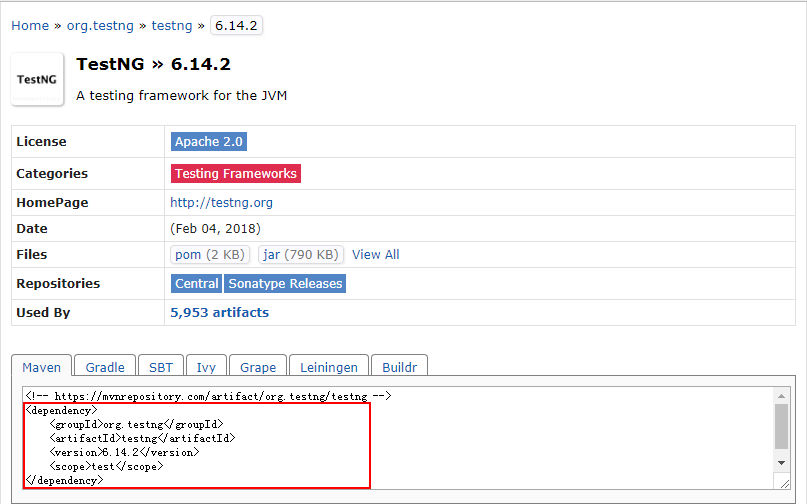
3、打开maven项目中的pom.xml文件,配置dependencies
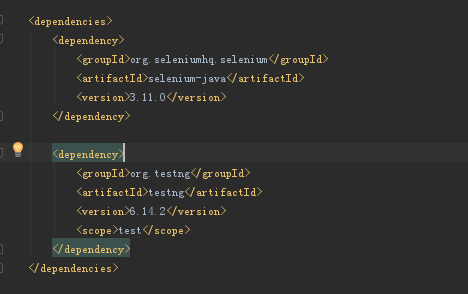
4、点击文件右击选择maven->reimport,这样就获取了所有所需jar包。
5、然后开始第一个selenium测试,selenium3.0之后都需要到selenium官网下载相应的浏览器驱动:http://www.seleniumhq.org/download/
若不能打开selenium官网,请到百度要下载的驱动。(一个驱动参考博客:http://www.cnblogs.com/iceb/p/7195876.html Chrome 驱动:http://chromedriver.storage.googleapis.com/index.html )
6. 然后把下载好的驱动放到系统环境变量Path中的路径下,例如:C:\Windows\System32
遇到的问题
配置好环境后,import 代码以后,大部分代码显示如下错误:cannot resolve symbol ...(某个实体类)
由于代码中用到lombok标签,但是IDEA不识别这些标签
在 IDE 里,当你使用省略的方法时可能会标红(运行不会报错,因为 lombok 在编译时为你生成了这些代码,但编译前的 IDE 可不知道),因此需要通过 IDE 的插件配合使用。
解决办法:Intellij idea开发的话需要安装Lombok plugin,同时设置 Setting -> Compiler -> Annotation Processors -> Enable annotation processing勾选。
在解决问题的过程中,从百度上看到过以下原因也会造成cannot resolve symbol问题:
1.Jar包没有导入正确
2.JDK没有配置正确
3. cache问题
参考该博客:https://blog.csdn.net/lesaqiu/article/details/54846960





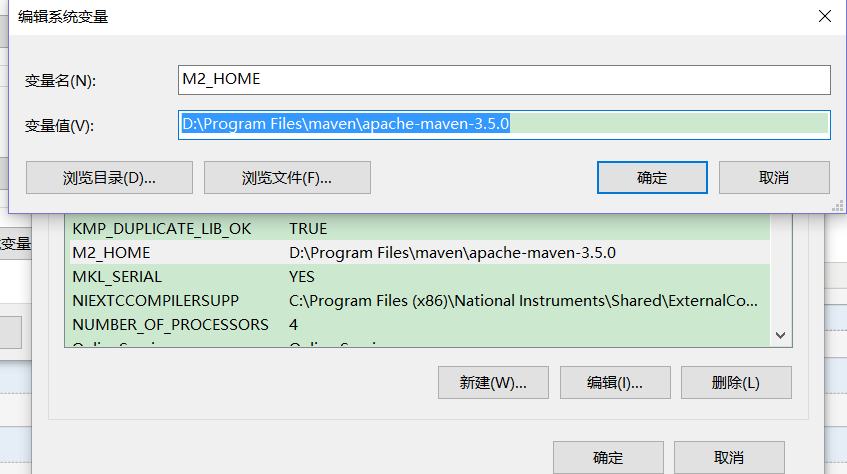

 浙公网安备 33010602011771号
浙公网安备 33010602011771号